
Der PHP-Editor Xigua stellt Ihnen vor, wie Sie das Sperrbildschirmkennwort in Win10 festlegen. Im Win10-System kann das Festlegen eines Sperrbildschirmkennworts Ihre Privatsphäre und Computersicherheit wirksam schützen. Als Nächstes stellen wir Ihnen im Detail vor, wie Sie im Win10-System ein Passwort für den Sperrbildschirm festlegen, um Ihren Computer sicherer und zuverlässiger zu machen.
1. Schalten Sie den Computer ein, klicken Sie auf [Startmenü] in der unteren linken Ecke des Computerdesktops und klicken Sie im Popup-Fenster auf die Option [Einstellungen], bei der es sich um das Zahnradsymbol handelt.
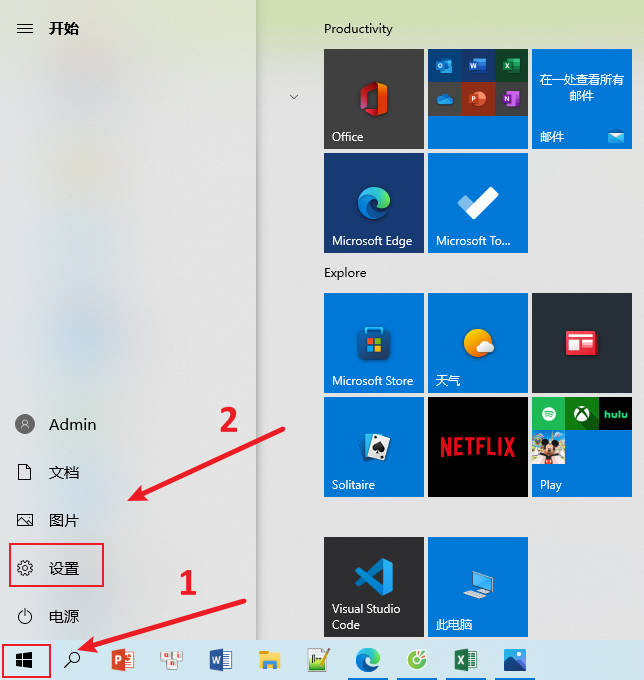
2. Suchen Sie auf der Windows-Einstellungsseite nach [Konto] und klicken Sie darauf.
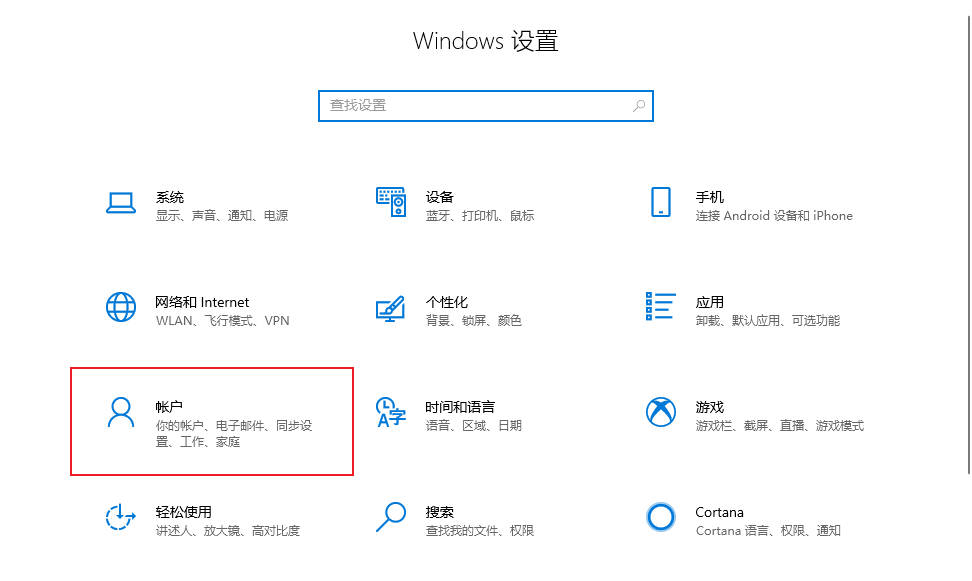
3. Suchen Sie nach dem Öffnen von [Konto] nach [Anmeldeoptionen] auf der linken Seite des Popup-Fensters und klicken Sie auf [Passwort]-Einstellungen.
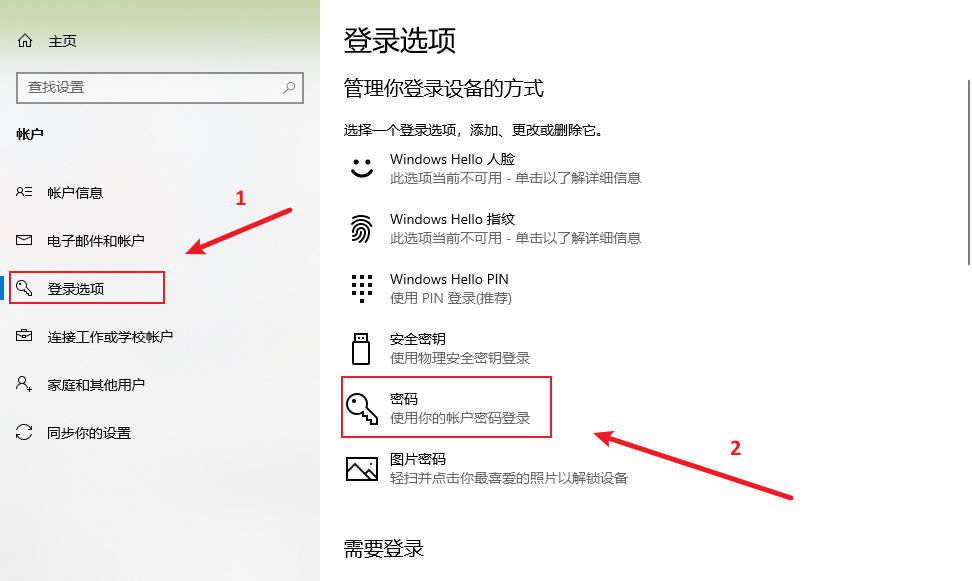
Das obige ist der detaillierte Inhalt vonSo legen Sie das Sperrbildschirm-Passwort in Win10 fest_Wo Sie das Sperrbildschirm-Passwort in Win10 festlegen. Für weitere Informationen folgen Sie bitte anderen verwandten Artikeln auf der PHP chinesischen Website!
 Der Win10-Bluetooth-Schalter fehlt
Der Win10-Bluetooth-Schalter fehlt
 Warum werden alle Symbole in der unteren rechten Ecke von Win10 angezeigt?
Warum werden alle Symbole in der unteren rechten Ecke von Win10 angezeigt?
 Der Unterschied zwischen Win10-Ruhezustand und Ruhezustand
Der Unterschied zwischen Win10-Ruhezustand und Ruhezustand
 Win10 pausiert Updates
Win10 pausiert Updates
 Was tun, wenn der Bluetooth-Schalter in Windows 10 fehlt?
Was tun, wenn der Bluetooth-Schalter in Windows 10 fehlt?
 Win10 stellt eine Verbindung zum freigegebenen Drucker her
Win10 stellt eine Verbindung zum freigegebenen Drucker her
 Bereinigen Sie den Müll in Win10
Bereinigen Sie den Müll in Win10
 So geben Sie den Drucker in Win10 frei
So geben Sie den Drucker in Win10 frei




